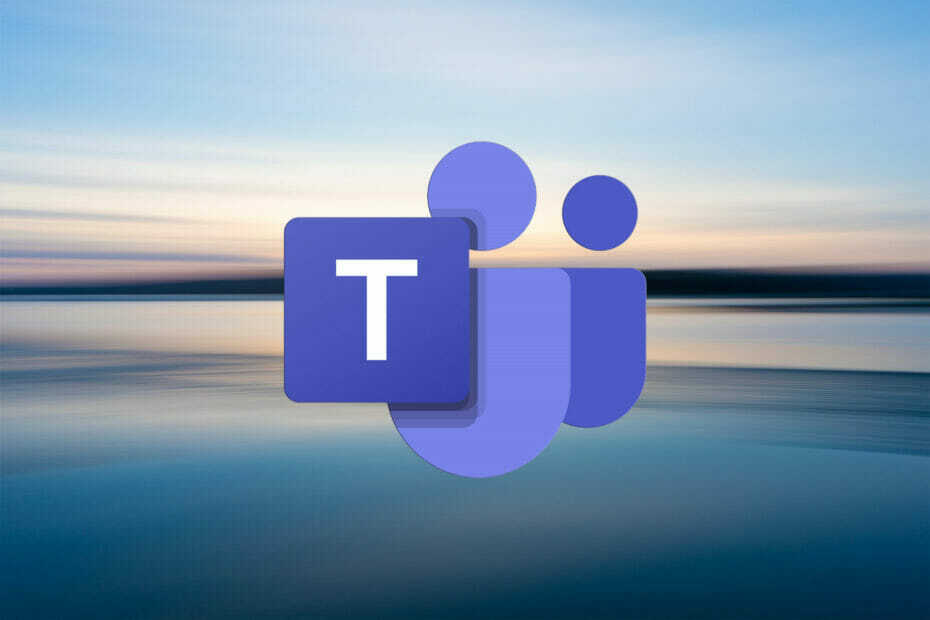- تعد دردشة Microsoft Teams أداة مفيدة يمكنك استخدامها التواصل مع زملائك
- لكن Microsoft Teams يمكن أن يربك المستخدمين خاصة إذا لم يضع علامة على الدردشات كمقروءة. في هذا الدليل ، سنوضح كيف يمكنك إصلاح هذه المشكلة بالضبط
- هذه المقالة جزء من مركز استكشاف الأخطاء وإصلاحها لـ Microsoft Teams. توجه إلى هذا القسم من موقع الويب لقراءة المزيد عن MS Teams.
- يزور مركز Microsoft Teams للحصول على أدلة إضافية ، بالإضافة إلى النصائح والحيل حول كيفية أن تصبح مستخدمًا قويًا في Teams
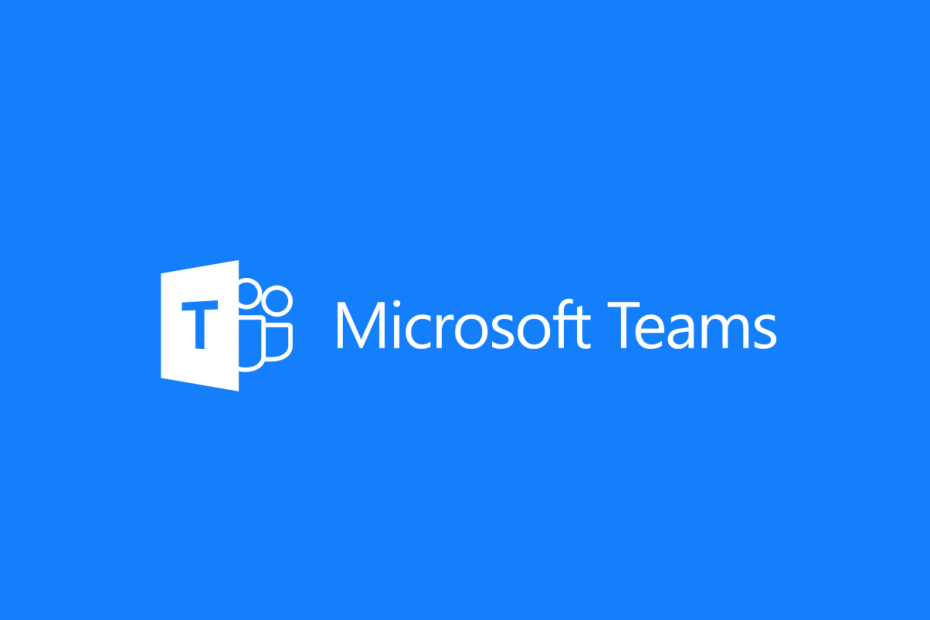
سيحافظ هذا البرنامج على تشغيل برامج التشغيل الخاصة بك ، وبالتالي يحميك من أخطاء الكمبيوتر الشائعة وفشل الأجهزة. تحقق من جميع برامج التشغيل الخاصة بك الآن في 3 خطوات سهلة:
- تنزيل DriverFix (ملف تنزيل تم التحقق منه).
- انقر ابدأ المسح للعثور على جميع السائقين الإشكاليين.
- انقر تحديث برامج التشغيل للحصول على إصدارات جديدة وتجنب أعطال النظام.
- تم تنزيل DriverFix بواسطة 0 القراء هذا الشهر.
كما نعلم جميعًا ، تعد الدردشات في Microsoft Teams ميزة مهمة لأنها تتيح للمستخدمين التواصل بسرعة وكفاءة. ومع ذلك ، واجه العديد من الأشخاص مشكلة دردشة مزعجة.
لن يضع Microsoft Teams علامة على الدردشة كمقروءة. لذلك ، ستظهر أيقونة الدردشة كما لو كانت لديك رسالة غير مقروءة ، حتى لو لم يكن الأمر كذلك.
مستخدم واحد ذكرت ما يلي في منتدى Microsoft الرسمي:
تعرض مجموعة الدردشة دائرة حمراء بها 1؟ أفترض أن هناك محادثة غير مقروءة في مكان ما. لا يمكنني العثور عليه ولا يهمني. أريد أن تختفي الدائرة. كيف أقوم بهذا العمل؟
لذا ، تظل الدائرة الحمراء قائمة ، ولكن لا توجد دردشة غير مقروءة في أي مكان. سنعرض لك اليوم كيف يمكنك حل هذه المشكلة.
لن يتم وضع علامة على الدردشات كمقروءة في Microsoft Teams؟ إصلاح هذا في أي وقت من الأوقات
1. قم بإيقاف تشغيل جميع الإخطارات
- اذهب إلى إعدادات.
- قم بإيقاف تشغيل جميع الإخطارات.
- قم بتمكينهم بعد بضع دقائق.
تعرف على كيفية استخدام Microsoft Teams في Windows 10 من دليلنا المفصل!
2. تحقق مما إذا كانت جلسة الدردشة مخفية
يقوم Microsoft Teams بإخفاء الدردشات بمرور الوقت إذا لم يتم استخدامها. لذلك ، تحقق مما إذا كانت لديك رسائل مخفية. في النهاية ، يمكنك كتم صوت المحادثة.
- انقر على النقاط الثلاث.
- يختار صامت.
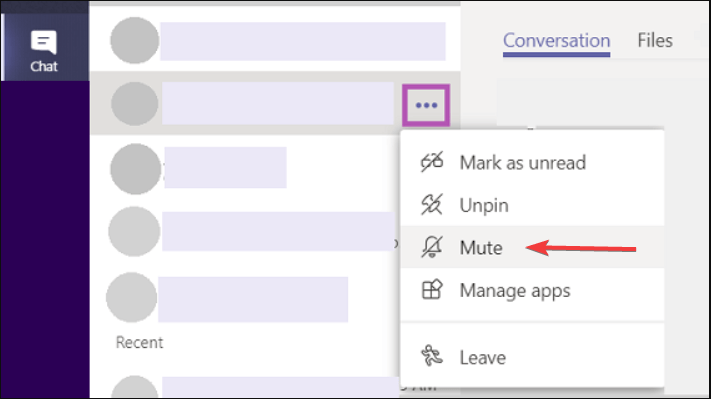
3. تسجيل الخروج وتسجيل الدخول مرة أخرى
قم بتسجيل الخروج من Microsoft Teams وتسجيل الدخول مرة أخرى. هذا حل أفضل من إغلاق البرنامج و / أو إعادة تشغيل الكمبيوتر.
4. قم بحل المشكلة باستخدام Alt + Tab
- أثناء وجودك في البرنامج ، اضغط على Alt + Tab.
- أغلق الشارة عن طريق تحديد X في زاوية النافذة المنبثقة.
استنتاج
على الرغم من أن هذه ليست مشكلة خطيرة ، إلا أنه لا يزال مزعجًا للعديد من المستخدمين لرؤية هذا الإشعار في كل مرة يفتحون فيها Microsoft Teams. لحسن الحظ ، يمكن حل المشكلة في أي وقت من الأوقات من خلال حلولنا السريعة.
الكل في الكل ، الدردشة في Teams رائعة. ومع ذلك ، يجب على Microsoft تحسين الميزة.
علاوة على ذلك ، لا يمكنك حذف المحادثات. لذلك ، إذا استمر ظهور إشعار مثل هذا وكنت تعرف المحادثة التي تسببت فيه ، فلا يمكنك حذفه لحل المشكلة بشكل دائم.
هل وجدت حلولنا مفيدة؟ كم مرة تستخدم ميزة الدردشة في Microsoft Teams؟ لا تخبرنا في قسم التعليقات أدناه!
أسئلة مكررة
إذا كنت تريد حذف رسائل الدردشة ، فكل ما عليك فعله هو الضغط مع الاستمرار على الرسائل المعنية حتى يظهر خيار الحذف على الشاشة. حدد حذف وسيتم حذف الرسالة على الفور.
يحفظ Microsoft Teams جميع رسائل الدردشة بدءًا من الرسالة الأولى المرسلة ولكنه يعرض فقط الرسائل المرسلة خلال الشهرين الماضيين. للوصول إلى محفوظات محادثات Teams الخاصة بك ، قم بإنشاء محادثة جديدة ، وأضف المشارك (المشاركين) في جلسة المحادثة الأولية إلى المجموعة وسيقوم Teams بإعادة المحادثة.
يمكن لـ Microsoft Teams استضافة محادثات خاصة لما يصل إلى 100 عضو. يرجع هذا القيد إلى حقيقة أن محادثات Teams تعتمد على خلفية Microsoft Exchange حيث يكون حد الرسائل 100 شخص.